JDK安装
Windows下JDK的安装
- 双击运行
jdk-8u141-windows-x64.exe

- 出现如下界面,选择下一步;跟随向导程序指引,完成安装即可。可以一直点下一步默认安装(可以自定义其他安装目录,但是如果没有特殊情况请使用默认的安装位置,如果自定义安装位置 请避免中路径;同时要记住自定义的安装目录 后面会用到)
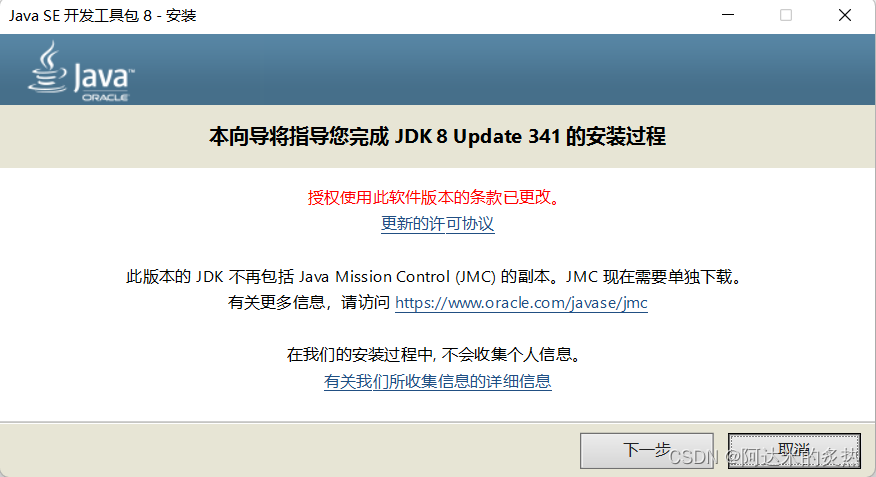
-
点击开始菜单(win11为例)
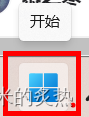
-
在搜索框内搜索“环境变量”并点击进入对应窗口:
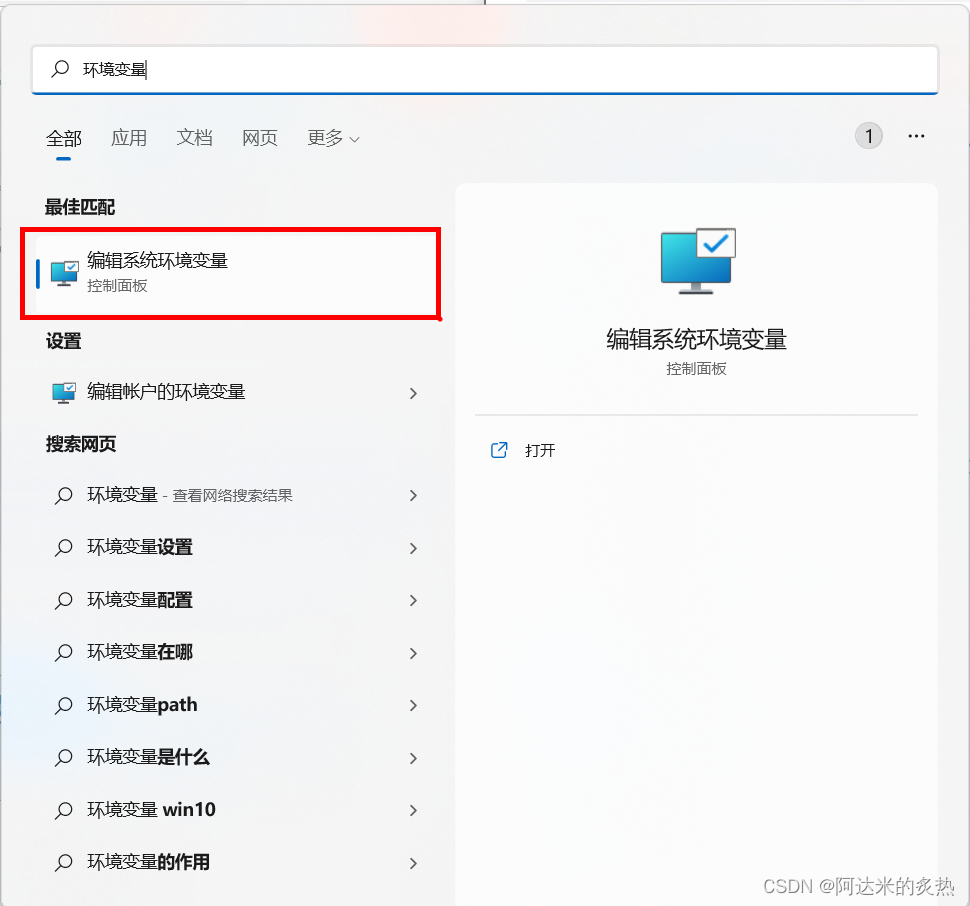
- 点击环境变量
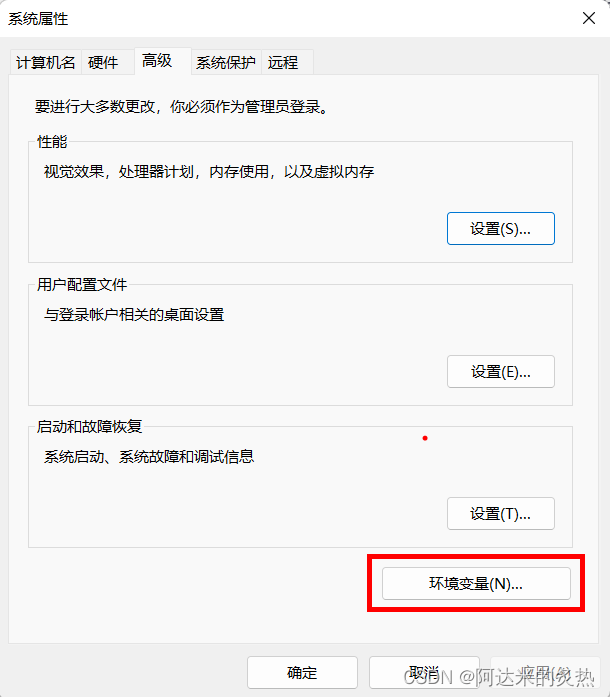
- 新增系统变量
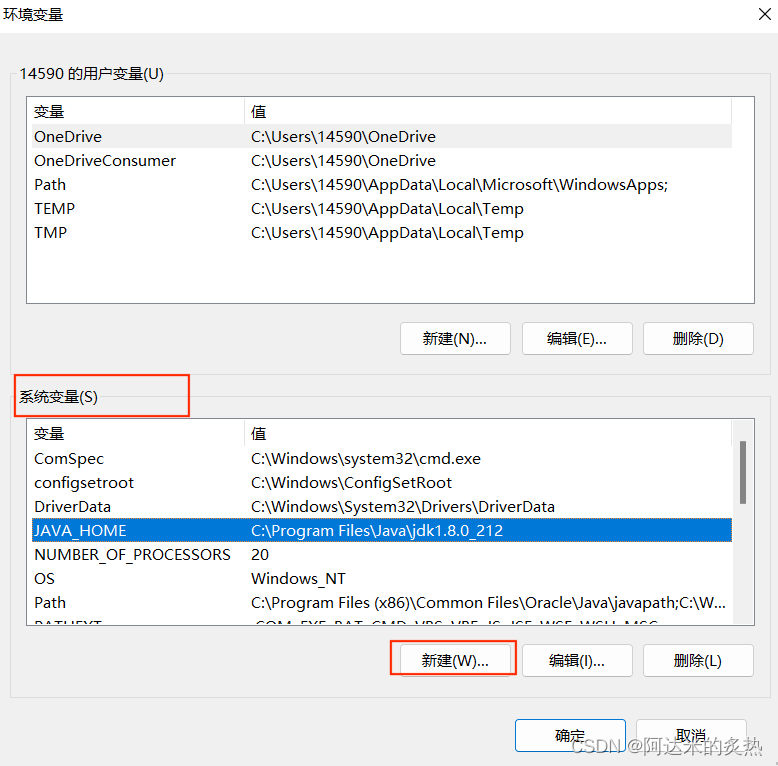
- 新建变量内容
变量名:JAVA_HOME,
变量值为jdk安装目录所在位置,默认位置为:C:\Program Files\Java\jdk1.8.0_141;如果在安装的时候使用了自定义目录 请根据自己的实际情况填入。然后点击确定。
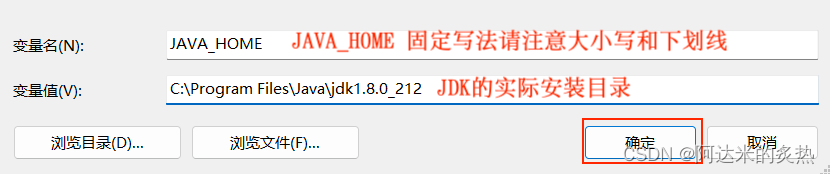
- 修改
PATH变量引入自定义变量
在系统变量中找到Path,点击编辑按钮
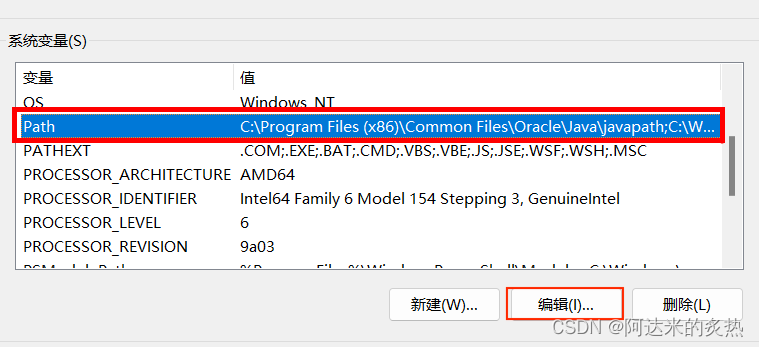
Path变量新增条目
条目值为%JAVA_HOME%/bin 然后依次 点击确定

- 打开新的dos命令行
WIN+R 打开运行框 输入CMD 打开dos命令行
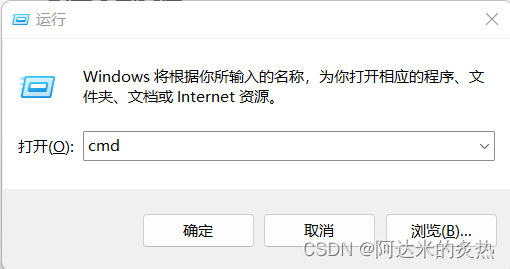
- 测试安装结果
分别输入java -version、 javac -version
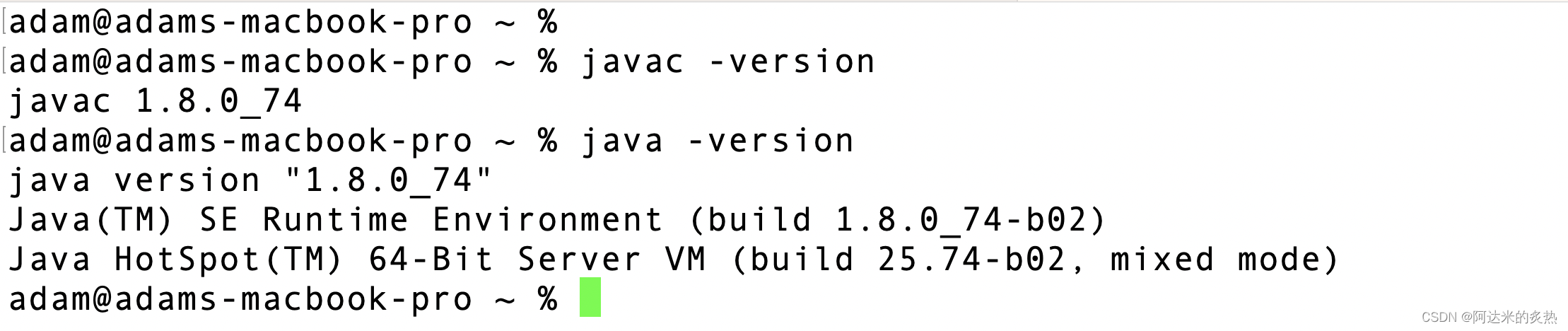
Ubuntu下JDK的安装
笔记使用的安装版本 jdk1.8.91
- 找到上传的文件 解压 到opt目录
sudo tar -zxvf jdk-8u91-linux-x64.tar.gz -C /opt
- 切换目录到 /opt 创建软连接
cd /opt
sudo ln -s jdk1.8.0_91/ jdk
- 配置环境变量
vi ~/.bashrc
在配置文件的末尾(shfit+g快速跳到文件末尾) 添加环境变量 ;配置内容如下:
export JAVA_HOME=/opt/jdk
export PATH=$PATH:$JAVA_HOME/bin
- 使环境变量生效
source ~/.bashrc
- 测试安装是否成功
javac -version
java -version

环境变量
1.环境变量是什么?
环境变量是在操作系统中一个具有特定名字的对象,它包含了一个或者多个应用程序所将使用到的信息。
你也可以将他分成 环境、变量 两个词来看;环境实际上就是完成某一个操作所需的资源;例如我们要打开QQ音乐,那就一定要有QQ音乐这个软件的可执行程序。变量就很简单了,用废话文学来讲 变量就是一个会变化的量;变量的值虽然会变化 但他总会有一个值,当我们使用或者获取这个变量的时候实际上是去获取的这个变量的值。那有人就会问 既然我们最终需要的到是一个值,为什么不直接使用一个值呢?实际上也很简单 ,因为值不够灵活。例如张三开了一家小卖店前十天盈利3000元;第十一天盈利200元,当我们使用计算机科学去完成这十一天的营收计算的时候可以直接计算 3000+200,可是如果第十二天的时候呢?我们的表达式是否还依旧适用。
所以你可以将环境变量理解成为了更灵活的为计算机的使用者提供定向的资源支持。
2.为什么需要环境变量
在我们想要运行一个程序时,我们可以找到该程序安装路径下相应的.exe文件,直接双击即可启动。或者可以直接双击该软件的快捷方式,也可快速启动。前者比较麻烦,我们一般使用后者,但是这两种方法都已经告诉了计算机需要启动的程序的安装位置(打开任意快捷方式的属性界面,我们都可以看到快捷方式对应程序的安装位置,实际上快捷方式也是一种用于快速启动的命令行)。
还有一种启动程序的方式,在命令行输入一个命令启动某一程序。同理,计算机需要知道该程序的位置,否则计算机会提示没有此命令。此时若当前目录下没有安装此程序,系统除了在当前目录下面寻找此程序外,还应到path中指定的路径去找这个程序;都找不到计算机才会提示没有此命令。为了解决该问题就会用到环境变量。
通俗点来讲,就是为了能够在任何文件夹下都调用到某一指定目录下的文件;而又因为电脑文件的路径实在太多了,去每一个路径下都找一遍你要的资源,这很浪费计算机的资源(就像你使用计算机的搜索功能在全部磁盘上检索一个图片),所以我们要设置在任何目录下都调用到该指定文件,为了在在任何文件夹下都调用到某一指定目录下的文件,我们就应该配置环境变量(指定目录路径),让系统在你所配置的路径下去自己查找这些文件然后运行,而不用我们去手动打开这些文件所在目录再运行。
3.环境变量的作用
在命令行输入启动一个程序的命令后,计算机首先在当前目录下寻找该软件的可执行文件,若没有,再在环境变量中(PATH变量指向的路径)寻找。因此,在环境变量中加入软件的安装路径后,即使没有在该软件的安装目录下,我们在命令行输入软件的名称也可启动该软件。
4. 环境变量分类
环境变量权限分有两种,一种是用户变量,一种是系统变量;
用户变量只对当前用户有作用,比如我的是administrator,那么只对administrator登录的情况下有作用。
系统变量相当于是一个全局变量,无论你是哪个账户登录系统都有作用。
windows操作系统在配置环境变量的时候会通过图形化界面直接区分用户变量和系统变量,而类Linux操作系统则是根据配置文件所在的位置来区分系统变量和用户变量。在用户家目录(~)下的配置文件(不同系统有差异性 例如:.bashrc、.zshrc、.profile……;) 里边去配置的环境变量是用户级别的;在/etc目录下的配置文件(不同系统有差异性 )中配置的是系统级别的环境变量;
另一种按生成种类分,分三种
系统默认变量系统安装好之后就有的比如PATH,
程序自定义安装了某种程序会生成或修改某些变量比如java、vmware等。
用户自定义这个不多说。
5. 环境变量的引用
前面提到环境变量可以分成两个词去理解,关于变量 如果你之前接触过任何计算机语言的话都不会陌生,但是这里和我们在计算机语言中变量的引用略有差异。
windows中 使用%变量名% 来引用变量,每一个资源路径之间以;隔开
类Linux中使用 $变量名来引用变量,每一个资源路径之间以:隔开






















 1321
1321











 被折叠的 条评论
为什么被折叠?
被折叠的 条评论
为什么被折叠?








